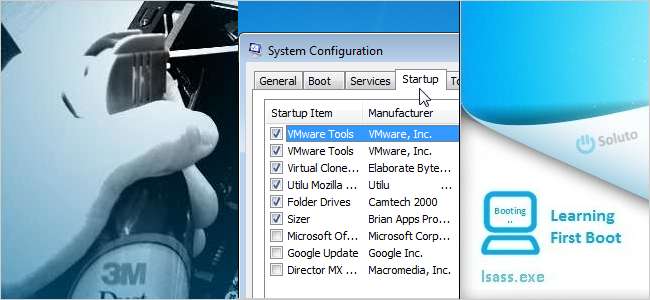
Se o seu computador começou a ficar lento, há muitas opções para acelerá-lo. Abaixo, mostramos algumas das melhores dicas para acelerar o seu PC, algumas de artigos anteriores do HTG e algumas descritas aqui.
Desligue os programas de inicialização
Quando você instala um programa no Windows, ele pode adicionar um pequeno programa que é executado quando o Windows é iniciado. Depois de instalar muitos softwares, o processo de inicialização pode ficar lento. Se houver programas que você não usa muito, eles provavelmente não precisam ser iniciados sempre que o Windows o faz. Você pode desative os programas de inicialização manualmente ou use a ferramenta gratuita CCleaner .
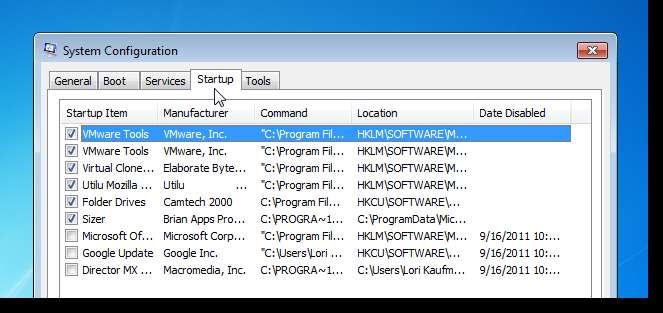
Limpe arquivos desnecessários em seu computador
Conforme você usa o computador, os arquivos se acumulam em todos os tipos de lugares. O Windows e os programas em execução no Windows criam arquivos temporários e arquivos de log. Os arquivos que você excluiu podem ser coletados na Lixeira, se você não a esvaziar com frequência. Quando você navega na Internet, os navegadores criam arquivos temporários, os sites colocam cookies no seu computador e o histórico de download e formulário aumenta. CCleaner pode ajudá-lo a limpar seu computador. Você pode configurar CCleaner para executar automaticamente em uma programação e você também pode crie um atalho para executar o CCleaner rápida e silenciosamente .
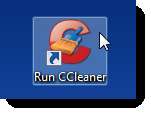
Agende uma tarefa para realizar a limpeza de disco
O Windows fornece uma ferramenta interna de Limpeza de disco que remove arquivos antigos e temporários para ajudá-lo a recuperar espaço no disco rígido e possivelmente acelerar o seu PC. É uma boa ideia executar a ferramenta Limpeza de disco regularmente, semanalmente ou mensalmente, dependendo do uso do computador. Você pode usar o Agendador de Tarefas do Windows para configurar uma tarefa para executar a ferramenta Limpeza de disco em uma programação definida .

Remover malware, spyware e adware
Se você tiver malware, spyware ou adware em seu computador, isso pode afetar seu desempenho. Os artigos abaixo descrevem algumas ferramentas que ajudam a se livrar de malware, spyware e adware e também como se livrar de falsos aplicativos antivírus que, na verdade, são vírus.
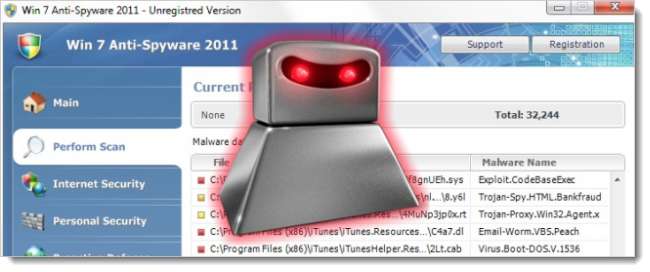
- Como o Spyware, Malware ou Crapware chega ao meu computador?
- Remova o malware teimoso com SuperAntiSpyware
- SUPERAntiSpyware Portable é a ferramenta de remoção de spyware que você precisa
- Remova Malware Rapidamente com Malwarebytes ’Anti-Malware
- Como remover o Win 7 Anti-Spyware 2011 (infecções falsas por antivírus)
- Como remover o Antivirus Live e outro malware antivírus Rogue / Fake
Desative os recursos do Windows
Por padrão, o Windows habilita muitos recursos que você provavelmente não usa e consome recursos valiosos do seu computador. No entanto, esses recursos podem ser desativados. Existem muitas maneiras de desativar os recursos do Windows. Já escrevemos sobre o As 50 melhores maneiras de desativar os recursos integrados do Windows que você não quer ou precisa .
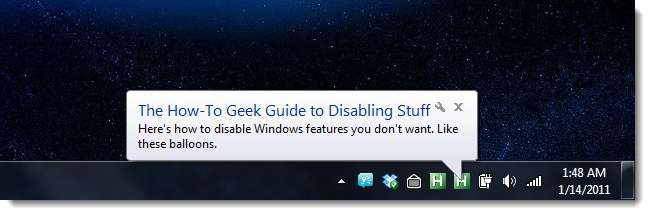
Desative o serviço de indexação no Windows
O serviço de Indexação de Pesquisa do Windows verifica os arquivos e pastas do sistema e registra informações sobre eles em um arquivo de índice para acelerar o processo de pesquisa. No entanto, isso também consome recursos do sistema e pode torná-lo lento. Se você não faz muitas pesquisas em arquivos e pastas, pode desligar o serviço de indexação para liberar alguns recursos e acelerar o seu computador.
Abra o menu Iniciar e digite “services.msc” (sem as aspas) na caixa de pesquisa. Pressione Enter ou clique no link services.msc quando ele for exibido.
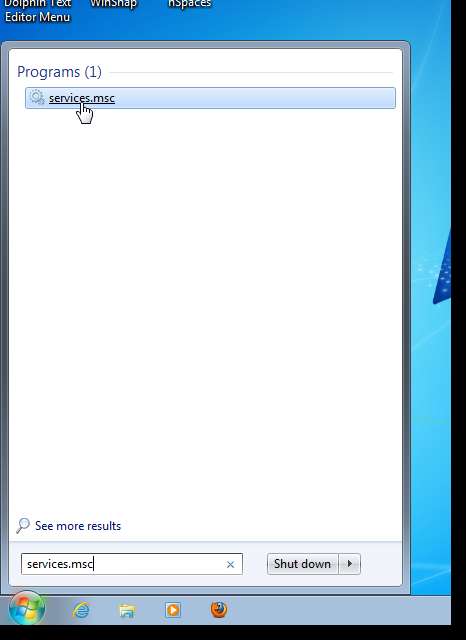
No painel direito da caixa de diálogo Serviços, role para baixo até encontrar o serviço Windows Search. Clique com o botão direito nele e selecione Propriedades no menu pop-up.
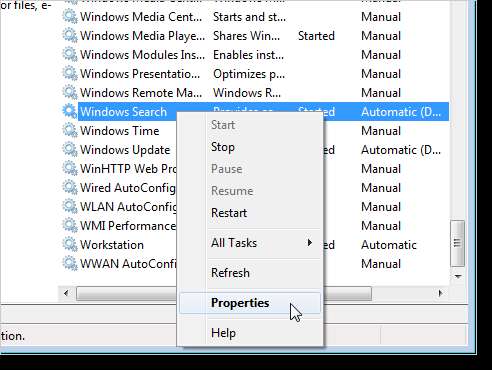
A caixa de diálogo Propriedades de pesquisa do Windows é exibida. Selecione Desativado na lista suspensa Tipo de inicialização. Clique em OK para aceitar a alteração e fechar a caixa de diálogo.

Você retornará à caixa de diálogo Serviços. Selecione Sair no menu Arquivo para fechá-lo. Reinicie seu computador para finalizar a mudança.
Reduza o atraso da exibição do menu Iniciar
Por padrão, há um atraso antes que o menu Iniciar e seus submenus sejam exibidos. Se quiser que o menu Iniciar abra mais rápido, você pode alterar uma chave no registro para fazer isso.
Abra o menu Iniciar e digite “regedit.msc” (sem as aspas) na caixa de pesquisa. Pressione Enter ou clique no link regedit.msc quando ele for exibido.
Se a caixa de diálogo Controle de conta de usuário for exibida, clique em Sim para continuar.
NOTA: Você pode não ver esta caixa de diálogo, dependendo do seu Configurações de controle de conta de usuário .
Na árvore no painel esquerdo do Editor do Registro, navegue até a chave HKEY_CURRENT_USER \ Control Panel \ Desktop. No painel direito, role para baixo até encontrar o valor de dados MenuShowDelay. Clique com o botão direito no nome e selecione Modificar no menu pop-up.
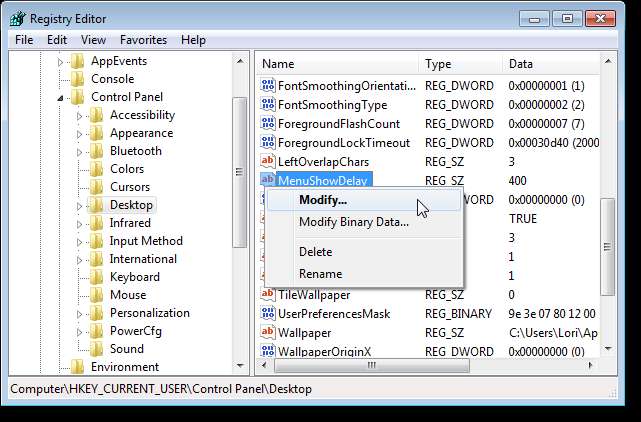
Na caixa de edição Dados do valor na caixa de diálogo Editar seqüência, insira um novo valor entre 0 e 4000. Isso indica quantos milissegundos leva para o menu Iniciar e quaisquer submenus serem exibidos. Não recomendamos que você use 0 como o valor. Pode ser difícil navegar pelos menus. Clique em OK para aceitar sua alteração.

Selecione Sair no menu Arquivo para fechar o Editor do Registro. Reinicie seu computador para aplicar a mudança.
Desinstalar totalmente programas não utilizados
Às vezes, quando você desinstala um programa, restos são deixados para trás que o desinstalador não remove. Se você instalar e desinstalar muitos programas, esses arquivos podem se acumular. How-To Geek mostra a você como usar o Revo Uninstaller para desinstalar completamente um programa ou utilitário do seu sistema .
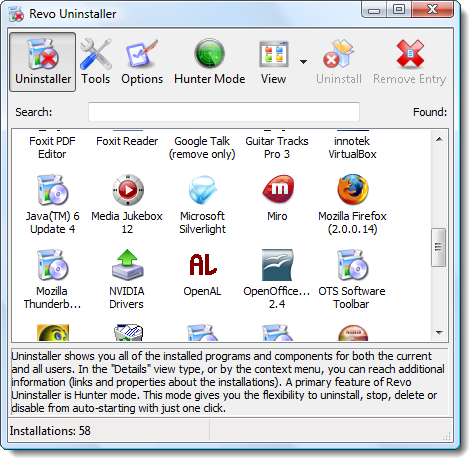
Altere o número de itens recentes exibidos no menu Iniciar do Windows 7
Se você tiver muitos documentos recentes exibidos no menu Itens Recentes no menu Iniciar, isso pode tornar o acesso ao menu mais lento. É uma tarefa rápida e fácil de alterar o número de itens que são exibidos no menu Itens recentes .
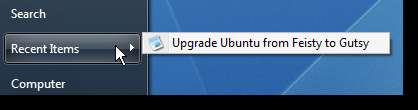
Exclua itens desnecessários do menu Enviar para
Alguns programas podem adicionar itens ao menu Enviar para quando você os instala. Nesse caso, o acesso ao menu Enviar para pode ficar lento. No entanto, você pode facilmente personalizar o menu Enviar para no Windows e remover itens que você não usa ou mesmo desative o menu Enviar para completamente .
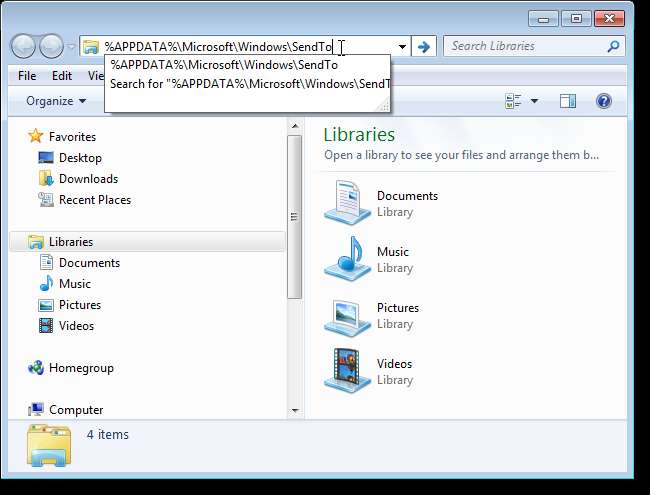
Limite o número de itens em cada pasta
Se você tiver muitos arquivos em uma única pasta, o Explorer pode ficar lento. É melhor criar várias pastas e distribuir os arquivos entre as pastas.
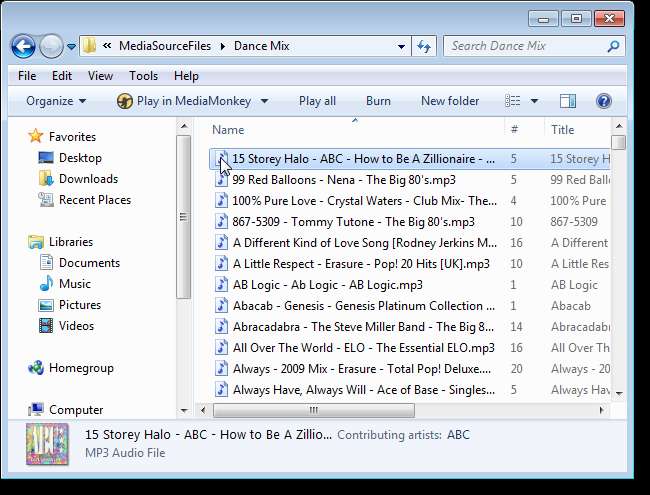
Limpe completamente o seu computador
A ventoinha do computador que puxa o ar para resfriar os componentes pode ficar obstruída com poeira, pelos de animais domésticos e outras formas de sujeira. Isso pode fazer com que seu sistema superaqueça e funcione lentamente e, talvez, até mesmo quebre. How-To Geek mostra a você como limpar completamente o interior do seu computador desktop .

Instalar programas em uma máquina virtual
Instalar programas em uma máquina virtual para testá-los usando um programa de virtualização como VirtualBox ou VMware Workstation ou Player mantém sua máquina host rápida e em forma e pode evitar que ela fique mais lenta. Quando você os desinstala, quaisquer resquícios são deixados na máquina virtual, não em sua máquina host (embora você também possa usar o Revo Uninstaller, conforme mencionado anteriormente neste artigo, para desinstalar o software completamente). Além disso, você pode testar como o próprio programa, quando executado, afeta os recursos do sistema.
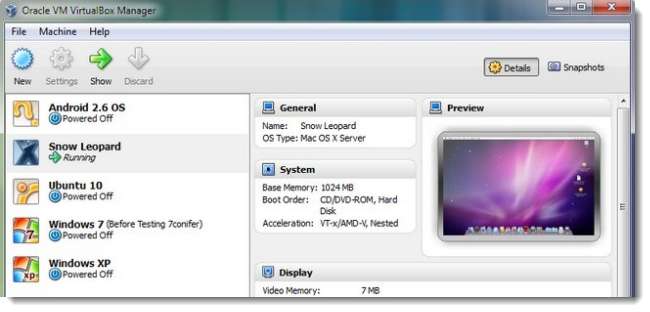
Agora, você pode ser mais rápido e eficiente ao trabalhar ou se divertir!






